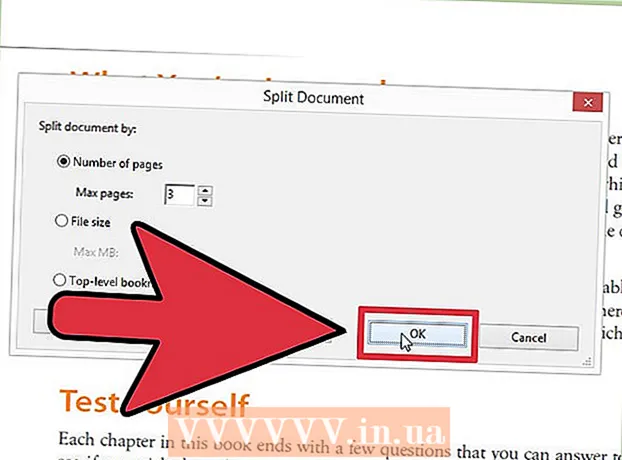நூலாசிரியர்:
Peter Berry
உருவாக்கிய தேதி:
20 ஜூலை 2021
புதுப்பிப்பு தேதி:
1 ஜூலை 2024

உள்ளடக்கம்
எந்தவொரு வலைத்தளத்திலிருந்தும் இசையை எவ்வாறு பதிவிறக்குவது என்பதை இந்த கட்டுரை உங்களுக்குக் காட்டுகிறது. இசை யூடியூப், பேஸ்புக் அல்லது இதே போன்ற ஆன்லைன் மியூசிக் தளத்தில் வெளியிடப்பட்டால், வீடியோவிலிருந்து இசையை நகலெடுக்க இலவச 4 கே வீடியோ டவுன்லோடர் பயன்பாட்டைப் பயன்படுத்துவீர்கள்; சவுண்ட்க்ளூட்டிலிருந்து இசைக் கோப்புகளை நேரடியாக பதிவிறக்க இந்த பயன்பாட்டைப் பயன்படுத்தலாம். உங்கள் கணினியில் உள்ள எந்தவொரு வலைத்தளத்திலிருந்தும் இசையைப் பதிவிறக்க, வெளிப்புற சத்தம் கலக்காமல் எம்பி 3 கோப்புகளை பதிவு செய்ய, திருத்த மற்றும் ஏற்றுமதி செய்ய ஆடாசிட்டியில் உள்ள பின்னூட்ட வளையத்தைப் பயன்படுத்த முயற்சிக்கவும். இறுதியாக, உங்கள் உலாவியின் மூலக் குறியீட்டைப் பயன்படுத்தி பொருத்தமான வலைத்தளங்களிலிருந்து சில பின்னணி இசையைப் பதிவிறக்கலாம்.
படிகள்
3 இன் முறை 1: ஆன்லைன் இசை தளங்களில் உள்ள வீடியோக்களிலிருந்து இசையை நகலெடுக்கவும்
(ஆப்பிள் மெனு) கிளிக் செய்யவும் கணினி விருப்பத்தேர்வுகள் ... (கணினி விருப்பத்தேர்வுகள்…).
- கிளிக் செய்க ஒலி (ஒலி), பின்னர் அட்டையை சொடுக்கவும் வெளியீடு (ப்ளே சோர்ஸ்) திறந்த சாளரத்தில்.
- தேர்வு செய்யவும் சவுண்ட்ஃப்ளவர் (2 சி) மற்றும் அளவை அதிகரிக்கவும், அதையே செய்யுங்கள் சவுண்ட்ஃப்ளவர் (2 சி) அட்டையில் உள்ளீடு (வருவாய்).
- அட்டையை சொடுக்கவும் ஒலி விளைவுகள் (ஒலி விளைவுகள்), "ஒலி விளைவுகளை இயக்கு" தேர்வு பெட்டியைக் கிளிக் செய்து, தேர்ந்தெடுக்கவும் லைன் அவுட் (ஸ்பீக்கர்களுக்கான துறைமுகங்கள், ஹெட்ஃபோன்கள்) (அல்லது ஹெட்ஃபோன்கள் (தலையணி), நல்லது உள் பேச்சாளர்கள் (உள் பேச்சாளர்)).

உங்களிடம் ஏற்கனவே இல்லையென்றால் ஆடாசிட்டியை நிறுவவும். விண்டோஸ் மற்றும் மேக் கணினிகளில் ஆடாசிட்டியை இலவசமாக பதிவிறக்கம் செய்து நிறுவலாம்:- உங்கள் கணினியின் வலை உலாவியில் https://www.audacityteam.org/download/ க்குச் செல்லவும்.
- உங்கள் இயக்க முறைமையைத் தேர்வுசெய்க.
- கிளிக் செய்க ஆடாசிட்டி 2.2.2 நிறுவி (விண்டோஸ்) அல்லது ஆடாசிட்டி 2.2.2.dmg கோப்பு (மேக்).
- பதிவிறக்கம் செய்யப்பட்ட நிறுவல் கோப்பை இருமுறை கிளிக் செய்யவும்.
- திரையில் நிறுவல் வழிமுறைகளைப் பின்பற்றவும்.

திறந்த ஆடாசிட்டி. ஆரஞ்சு ஒலி அலைக்கு வெளியே நீல ஹெட்செட் ஐகானுடன் ஆடாசிட்டி பயன்பாட்டைக் கிளிக் செய்யவும் அல்லது இருமுறை கிளிக் செய்யவும்.
நீங்கள் மேக்கில் இருந்தால் மென்பொருள் பிளேத்ரூவை இயக்கவும். மெனுவைக் கிளிக் செய்க போக்குவரத்து திரையின் மேற்புறத்தில், தேர்ந்தெடுக்கவும் போக்குவரத்து விருப்பங்கள், தேர்ந்தெடு என்பதைக் கிளிக் செய்க மென்பொருள் பிளேத்ரூ இந்த பெட்டி ஏற்கனவே சரிபார்க்கப்படவில்லை என்றால்.
- இந்த பெட்டி ஏற்கனவே சரிபார்க்கப்பட்டால், தேர்வு இயக்கப்பட்டது.

பதிவு வகை தேர்வு பெட்டியைக் கிளிக் செய்க. அதுதான் தேர்வு கட்டமைப்பு எம்.எம்.இ. பதிவின் மேல் இடது மூலையில். தேர்வுகள் பட்டியலை திரை காண்பிக்கும்.- உங்கள் மேக்கில், மைக்ரோஃபோன் ஐகானின் வலதுபுறத்தில் உள்ள தேர்வு பெட்டியில் கிளிக் செய்க.
கிளிக் செய்க விண்டோஸ் WASAPI தேர்வு பட்டியலில்.
- மேக்கில், நீங்கள் கிளிக் செய்வீர்கள் சவுண்ட்ஃப்ளவர் (2 ச்ச்).
பதிவு வகை தேர்வு பெட்டியின் வலதுபுறத்தில் உள்ள மூல தேர்வு பெட்டியைக் கிளிக் செய்க. திரை மற்றொரு மெனுவைக் காண்பிக்கும்.
- ஒரு மேக்கில், தேர்வு பேன்களின் வலதுபுறத்தில் உள்ள ஸ்பீக்கர் ஐகானுக்கு அடுத்ததாக இந்த விருப்பம் தோன்றும்.
கிளிக் செய்க பேச்சாளர்கள் (சபாநாயகர்) தேர்வு பட்டியலில். இப்போது நீங்கள் ஆடாசிட்டியுடன் பதிவு செய்யத் தயாராக உள்ளீர்கள்.
- இதைச் செய்யும்போது ஹெட்செட்டைப் பயன்படுத்தினால், கிளிக் செய்க ஹெட்ஃபோன்கள் (அல்லது ஒத்த விருப்பம்) இங்கே.
- மேக்கில், நீங்கள் கிளிக் செய்வீர்கள் உள்ளமைக்கப்பட்ட வெளியீடு (உள்ளமைக்கப்பட்ட மூல) அல்லது லைன் அவுட்.
பாடலுடன் பக்கத்தைத் திறப்பதன் மூலம் நீங்கள் பதிவு செய்ய விரும்பும் இசையை அணுகவும்.
- கணினியால் ஒலி அங்கீகரிக்கப்பட்ட எந்த வலைத்தளமாகவும் இது இருக்கலாம்.
ஆடாசிட்டியில் பதிவு செய்யத் தொடங்குங்கள். இதைச் செய்ய ஆடாசிட்டி சாளரத்தின் மேலே உள்ள "பதிவு" வட்டத்தைக் கிளிக் செய்க.
பாடலின் "ப்ளே" பொத்தானைக் கிளிக் செய்வதன் மூலம் இசையை இயக்குங்கள். ஆடாசிட்டி நீங்கள் இசைக்கும் இசையை பதிவு செய்யத் தொடங்கும்.
இசை முடிந்ததும் பதிவு செய்வதை நிறுத்துங்கள். பதிவு செய்வதை நிறுத்த ஆடாசிட்டி சாளரத்தின் மேலே உள்ள "நிறுத்து" பெட்டியைக் கிளிக் செய்க.
தேவைப்பட்டால் இருண்ட ஒலியை வெட்டுங்கள். பதிவின் தொடக்கத்திலிருந்து இறந்த ஆடியோவை நீக்க, ஆடாசிட்டியில் உள்ள பதிவை அதன் அசல் நிலைக்கு இழுக்கவும் (இடதுபுறமாக இழுக்கவும்), நீங்கள் நீக்க விரும்பும் பகுதியைக் கிளிக் செய்து இழுக்கவும், பின்னர் விசையை அழுத்தவும். டெல்.
- மேக்கில், கிளிக் செய்க தொகு (திருத்து) தேர்ந்தெடு வெட்டு விசையை அழுத்துவதற்கு பதிலாக (வெட்டு) டெல்.
கிளிக் செய்க கோப்பு ஆடாசிட்டி சாளரத்தின் மேல்-இடது மூலையில் (அல்லது மேக் திரையில்). தேர்வுகள் பட்டியலை திரை காண்பிக்கும்.
தேர்வு செய்யவும் ஏற்றுமதி (ஏற்றுமதி) தேர்வு பட்டியலில் கோப்பு. இது மற்றொரு மெனுவைக் கொண்டுவரும்.
கிளிக் செய்க எம்பி 3 ஆக ஏற்றுமதி செய்யுங்கள் (எம்பி 3 வடிவத்தில் ஏற்றுமதி) மெனுவில். திரை "இவ்வாறு சேமி" சாளரத்தைக் காண்பிக்கும்.
பாடலின் பெயரை உள்ளிடவும். "கோப்பு பெயர்" அல்லது "பெயர்" புலத்தில் எந்த பெயரையும் பதிவு செய்யுங்கள்.
சேமி கோப்புறையைத் தேர்ந்தெடுக்கவும். நீங்கள் கோப்பை சேமிக்க விரும்பும் கோப்புறையை சொடுக்கவும் (எடுத்துக்காட்டாக, உங்கள் டெஸ்க்டாப் வால்பேப்பரில் சேமிக்க விரும்பினால், நீங்கள் தேர்ந்தெடுப்பீர்கள் டெஸ்க்டாப்).
நீங்கள் விரும்பினால் தரத்தைத் தேர்வுசெய்க. நீங்கள் பாடலின் தரத்தை அதிகரிக்க விரும்பினால், "தரம்" தேர்வு பெட்டியைக் கிளிக் செய்து, நீங்கள் ஏற்கனவே தேர்ந்தெடுக்காத சிறந்த விருப்பத்தைக் கிளிக் செய்க (போன்றவை) பைத்தியம் (மிக உயர்ந்தது)).
- இது பாடல் கோப்பு அளவையும் அதிகரிக்கும்.
கிளிக் செய்க சேமி சாளரத்தின் அடிப்பகுதியில் (சேமி).
நீங்கள் விரும்பினால் பாடல் தகவலை உள்ளிடவும். தோன்றும் சாளரத்தில், கலைஞரின் பெயர், ஆல்பம் மற்றும் நீங்கள் விரும்பும் பிற தகவல்களுக்கான குறிச்சொற்களை உள்ளிடவும்.
- நீங்கள் இங்கே உள்ளிடும் குறிச்சொற்கள் ஐடியூன்ஸ் மற்றும் க்ரூவ் போன்ற நிரல்களுக்கு ஆடியோ கோப்பை அடையாளம் காண உதவும்.
- பாடலைக் குறிக்க விரும்பவில்லை என்றால் இந்த படிநிலையைத் தவிர்க்கலாம்.
கிளிக் செய்க சரி சாளரத்திற்கு கீழே. இது தேர்ந்தெடுக்கப்பட்ட சேமி கோப்புறையில் ஒரு எம்பி 3 கோப்பில் பதிவை வெளியிடும்.
- தேர்ந்தெடுக்கப்பட்ட தரம் மற்றும் பாடலின் நீளம் ஆகியவற்றைப் பொறுத்து இது சில வினாடிகள் முதல் சில நிமிடங்கள் வரை எங்கும் ஆகலாம்.
3 இன் முறை 3: உலாவியின் மூலக் குறியீட்டைப் பயன்படுத்தவும்
இந்த முறையை எப்போது பயன்படுத்த வேண்டும் என்பதை அறிந்து கொள்ளுங்கள். நீங்கள் ஒரு வலைப்பக்கத்தைத் திறக்கும்போது தானாக இயங்கும் வீடியோக்களிலிருந்து வலைப்பக்கங்களுக்கான பின்னணி இசையையோ அல்லது இசையையோ பதிவிறக்க விரும்பினால், இசைக் கோப்புகளைக் கண்டுபிடித்து பதிவிறக்க இந்த முறையைப் பயன்படுத்தலாம்.
- நீங்கள் பதிவிறக்க விரும்பும் இசை பதிப்புரிமை பாதுகாக்கப்பட்டால் (சவுண்ட்க்ளவுட் போன்ற தளங்களைப் பயன்படுத்தும் போது), உலாவி மூலக் குறியீட்டை நீங்கள் பயன்படுத்த முடியாது. 4 கே வீடியோ டவுன்லோடர் அல்லது ஆடாசிட்டி பயன்படுத்த முயற்சிக்கவும்.
நீங்கள் பயன்படுத்த விரும்பும் வலைத்தளத்திற்குச் செல்லவும். நீங்கள் இசையை ஏற்றுமதி செய்ய விரும்பும் வலைப்பக்கத்தைத் திறந்து, தொடர்வதற்கு முன் வாசிக்கப்பட்ட இசையுடன் தளம் முழுமையாக ஏற்றப்பட்டிருப்பதை உறுதிசெய்க.
உலாவி மூலக் குறியீட்டைத் திறக்கவும். உங்கள் உலாவியைப் பொறுத்து இந்த படி சற்று வித்தியாசமாக இருக்கும்:
- கூகிள் குரோம் கிளிக் செய்க ⋮ சாளரத்தின் மேல்-வலது மூலையில், தேர்ந்தெடுக்கவும் இன்னும் கருவிகள் (பிற கருவிகள்) கிளிக் செய்யவும் டெவலப்பர் கருவிகள் (டெவலப்பர் கருவிகள்).
- பயர்பாக்ஸ் கிளிக் செய்க ☰ சாளரத்தின் மேல்-வலது மூலையில், தேர்ந்தெடுக்கவும் இனையதள வடிவமைப்பாளர் (வலை டெவலப்பர்) தேர்வு பட்டியலில், கிளிக் செய்க இன்ஸ்பெக்டர் (தணிக்கை).
- மைக்ரோசாஃப்ட் எட்ஜ் கிளிக் செய்க ⋯ சாளரத்தின் மேல்-வலது மூலையில், பின்னர் தேர்ந்தெடுக்கவும் டெவலப்பர் கருவிகள் (டெவலப்பர் கருவிகள்) தேர்வு பட்டியலில்.
- சஃபாரி - மெனுவை இயக்கவும் உருவாக்க (அபிவிருத்தி) தேவைப்பட்டால், கிளிக் செய்க உருவாக்க மெனு பட்டியில் கிளிக் செய்து சொடுக்கவும் பக்க மூலத்தைக் காட்டு (பக்கத்தின் மூலக் குறியீட்டைக் காண்பி) தேர்வு பட்டியலில்.
அட்டையை சொடுக்கவும் கூறுகள் (கூறுகள்) தேவைப்பட்டால். Chrome மற்றும் எட்ஜ் உலாவிகளின் டெவலப்பர் சாளரங்களின் மேலே இதை நீங்கள் செய்ய வேண்டும்.
- சஃபாரி அல்லது பயர்பாக்ஸில் இந்த படிநிலையைத் தவிர்க்கவும்.
"கண்டுபிடி" தேடல் பெட்டியைத் திறக்கவும். டெவலப்பர் சாளரத்தைக் கிளிக் செய்து, அழுத்தவும் Ctrl+எஃப் (விண்டோஸ்) அல்லது கட்டளை+எஃப் (மேக்) இதைச் செய்ய.
ஆடியோ வடிவமைப்பை உள்ளிடவும். மிகவும் பொதுவான ஆடியோ வடிவம் எம்பி 3 ஆகும், எனவே நீங்கள் தட்டச்சு செய்வீர்கள் mp3 "கண்டுபிடி" சாளரத்திற்குச் சென்று அழுத்தவும் உள்ளிடவும் தேட.
- மற்ற ஆடியோ வடிவங்களில் M4A, AAC, OGG மற்றும் WAV ஆகியவை அடங்கும்.
ஆடியோ கோப்பின் முகவரியைக் கண்டறியவும். முழுமையான வலை முகவரியுடன் ஒரு எம்பி 3 கோப்பைக் காணும் வரை, தொடங்கி அல்லது முடிவடையும் வரை சிறப்பிக்கப்பட்ட முடிவுகளை இழுக்கவும். முகவரி மிகவும் நீளமாக இருக்கும்.
- .Mp3 வடிவத்துடன் முடிவுகளை நீங்கள் காணவில்லை என்றால், வேறு வடிவமைப்பை முயற்சிக்கவும். நீங்கள் MP4 போன்ற வீடியோ வடிவங்களையும் முயற்சி செய்யலாம். முடிவுகளை நீங்கள் கண்டுபிடிக்க முடியாவிட்டால், பாடல் குறியாக்கப்பட்ட ஆடியோ பிளேயரின் கீழ் அல்லது உட்பொதிக்கப்பட்ட குறியீட்டைக் கொண்டு மறைக்கப்படலாம்.
ஆடியோ கோப்பின் URL ஐ நகலெடுக்கவும். நீங்கள் பதிவிறக்க விரும்பும் ஆடியோ கோப்பின் URL ஐ இருமுறை கிளிக் செய்து, அழுத்தவும் Ctrl+சி (விண்டோஸ்) அல்லது கட்டளை+சி (மேக்) நகலெடுக்க.
- வலைப்பக்கத்தில் ஆடியோ கோப்புகளுக்கான பல வேறுபட்ட URL கள் இருக்கக்கூடும் என்பதை நினைவில் கொள்க, எனவே நீங்கள் இந்தப் பக்கத்திற்குத் திரும்பி, முதல் URL வேலை செய்யாவிட்டால் மற்றொரு URL ஐ நகலெடுக்க வேண்டும்.
முகவரி பட்டியில் URL பாதையை உள்ளிடவும். முகவரி பட்டியைக் கிளிக் செய்து, அழுத்தவும் Ctrl+வி அல்லது கட்டளை+வி பாடலின் இணைப்பை ஒட்டவும் அழுத்தவும் உள்ளிடவும் பாடலின் பக்கத்திற்குச் செல்ல.
- நீங்கள் 404 பிழை செய்தியைப் பெற்றால், உள்ளிடப்பட்ட URL இல் பாடல் இனி சேமிக்கப்படாது என்று அர்த்தம். திரும்பிச் சென்று மற்றொரு URL ஐ நகலெடுக்கவும் அல்லது ஆடாசிட்டியைப் பயன்படுத்தவும்
இசை கோப்புகளைப் பதிவிறக்கவும். பாடல் பக்கத்தைத் திறந்த பிறகு, பாடலின் பெட்டியில் வலது கிளிக் செய்து அதைத் தேர்ந்தெடுக்கவும் என சேமிக்கவும் எம்பி 3 அல்லது எம்பி 4 கோப்புகளைப் பதிவிறக்க (இவ்வாறு சேமி).
- Chrome இல், நீங்கள் கிளிக் செய்யலாம் ⋮ கீழ் வலது மூலையில் தேர்ந்தெடுத்து தேர்ந்தெடுக்கவும் பதிவிறக்க Tamil (பதிவிறக்க Tamil).
- பாடல் எம்பி 4 வடிவத்தில் பதிவிறக்கம் செய்யப்பட்டால், இந்த செயல்முறையை முடிக்க நீங்கள் எம்பி 4 கோப்பை எம்பி 3 ஆக மாற்ற வேண்டும்.
ஆலோசனை
- ஆடாசிட்டி முறை உங்கள் கணினியின் ஒலி அட்டையிலிருந்து நேரடியாகப் பதிவுசெய்வதால், நீங்கள் ஹெட்ஃபோன்கள் இல்லாமல் இசையைக் கேட்கலாம் அல்லது பதிவு செய்யும்போது தொந்தரவு செய்யாமல் பதிவுசெய்யும்போது பேசலாம்.
எச்சரிக்கை
- இசையை செலுத்துவதற்கு பதிலாக இலவசமாக பதிவிறக்குவது உங்கள் பகுதியில் உள்ள பதிப்புரிமை சிக்கல்களை மீறும்.